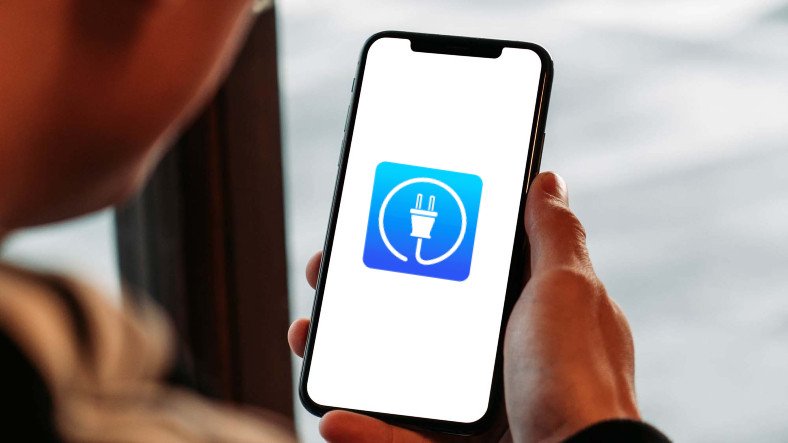Kaydetmediğimiz Bir Word Dosyasını Nasıl Kurtarabiliriz? Tüm Yöntemleriyle Açıkladık
Acil bir belge yetiştirmemiz gerektiğinde veya dalgın olduğumuz zamanlarda, yapmamız gereken bazı önemli işlemleri unutabiliyoruz. Mesela, acil bir proje yetiştirirken hazırladığınız Word dosyasını kaydetmeyi mutlaka unutmuşsunuzdur. Hatta, bununla birlikte belki de yanlışlıkla bir word dosyasını kalıcı olarak silmişte olabilirsiniz. Biz de sizler için, kaydedilmeyen veya silinen word dosyasını kurtarma nasıl yapılır sorusunu yanıtlayacağız.
Acil bir belge yetiştirmemiz gerektiğinde veya dalgın olduğumuz zamanlarda, yapmamız gereken bazı önemli işlemleri unutabiliyoruz. Mesela, acil bir proje yetiştirirken hazırladığınız Word dosyasını kaydetmeyi mutlaka unutmuşsunuzdur. Hatta, bununla birlikte belki de yanlışlıkla bir word dosyasını kalıcı olarak silmişte olabilirsiniz. Biz de sizler için, kaydedilmeyen veya silinen word dosyasını kurtarma nasıl yapılır sorusunu yanıtlayacağız.
Bir dosyayı kaydetmeyi unuttuğunuzda veya sildiğinizde, “artık bunun geri dönüşü yok” düşüncesine kapılıyor olabilirsiniz. Fakat endişelenmeyin, durum hiçte öyle değil. Microsoft Office programları son geldiği haliyle evraklarınızı kaybetseniz bile dolaylı yollardan bulmanıza imkan tanıyor. Dilerseniz hep beraber silinen veya kaydedilmeyen word dosyasını kurtarma nasıl yapılır, buna bakalım.
Her şeyden önce, otomatik kaydetme özelliğinizin mutlaka olarak aktif olması gerekmektedir. Siz kaydetmeseniz bile, Microsoft mutlaka dosyasınızın bir yedeğini saklayacaktır. Bu sayede, siz dosyanızı kaydetmeseniz bile anlık olarak alınan otomatik kayıtlar sayesinde tekrardan dosyanızı açabileceksiniz. Bu nedenle, kullandığınız tüm Microsoft Office uygulamalarında otomatik kaydet özelliğini aktif tutmanızı tavsiye ediyoruz.
Bu dosya dizinine ulaştığınızda, Microsoft Word’un otomatik kaydetme özelliği ile kaydettiği yedeklere kolaylıkla ulaşabilirsiniz. Bu sayede, kaydetmediğiniz belgelerinizi hiç vakit kaybetmeden kullanmaya devam edebilir veya Farklı Kaydet seçeneği ile kayıt edebilirsiniz. Eğer, bu işlemleri yapamam diyorsanız, aynı dosyaya Microsoft Word üzerinden de ulaşabilirsiniz:
Yukarıdaki adımları takip ederek, otomatik kaydetme özelliği sayesinde yedeği alınan dosyalarınızı farklı bir yolla yine geri kazanabilirsiniz. Eğer dosyanız açılmıyorsa, Dosya > Aç sekmesine dosyanın adını yapıştırdıktan sonra, “Aç” butonunun yanında bulunan seçeneklerden “Aç ve Onar” seçeneğine tıklayarak başlatın.
Microsoft Word, bir anda bilgisayarın kapanması gibi ani gerçekleşen durumlarda bir sorun olduğunu anlıyor ve belge kurtarma özelliğini aktif ediyor. Bu sayede, siz tekrardan Microsoft Word’u başlattığınızda, kaybolan belgeleriniz karşınıza listeleniyor ve siz doğru belgeyi seçip, işlemlerinize devam ediyorsunuz .
Eğer geri dönüşüm kutusunu boşaltmadıysanız, yukarıdaki adımları takip ederek sildiğiniz belgeleri kolayca geri getirebilirsiniz. Word de dahil olmak üzere, yanlışlıkla sildiğiniz çoğu belgeyi veya dosyayı, geri dönüşüm kutusu içerisinden geri getirebilirsiniz.
Kaynak webtekno.com
Bobiler.org, 15 Yılın Ardından Yayınlarını Durdurma Kararı Aldı: Site Kapanacak
Şimdilerde günümüzün büyük çoğunluğunu geçirdiğimiz ve her türden içeriğe pat diye ulaştığımız sosyal medya mecraları, her zaman burada değildi. İnternetin çok daha yavaş, çok daha 'keşfetmeye açık' ve daha az popüler olduğu dönemlerde, farklı konsepleriyle kullanıcıları bir araya getiren birbirinden farklı platformlar vardı.
Instagrama Yüksek Kaliteli Video ve Fotoğraf Yüklemenin Yolu (Tüm Telefonlar İçin Geçerli)
Dünyanın en popüler sosyal medya ağlarından Instagram’ın gönderi paylaşma kalitesi ne yazık ki bazen sınıfta kalıyor. Tabii bunun kullandığımız telefon ile de alakası mevcut. Ancak düşündüğünüz zaman, bu gerçekten büyük bir haksızlık.
Apple, iTunes Connect Kullanıcılarına Banka Bilgileri ile İlgili Yanlışlıkla E-Posta Gönderdi
Dünyanın en büyük teknoloji şirketlerinden biri olan Apple, geliştiricilerin içeriklerini platformlarda dağıtması için iTunes Connect isimli bir servisi kullanıcılarına sunuyor. Daha da açacak olursak iTunes Connect, sanatçıların, yazarların, prodüktörlerin ve daha fazlasının Apple platformlarında içerikleri için kullandığı uygulama yönetme bir hizmeti olarak nitelendiriliyor.
Elon Musk, İşten Çıkarılan Engelli Çalışanıyla Tartıştıktan Sonra Özür Diledi: “O En Kötüsü”
Sık sık tartışmalı açıklamalarıyla eleştirilen ve çoğu zaman sözünden dönmeyen Elon Musk, sürekli olarak attığı tweetlerle takipçilerinden tepki çekmeyi başarıyor. Twitter CEO’su bu sefer de kendisine Twitter’dan ulaşan bir eski çalışanına kullandığı sözler üzerine eleştiri oklarının hedefi haline geldi.
Shazam, Aradığınız Şarkıyı Saniyeler İçinde Nasıl Buluyor? Hem de Arkada Gürültü Olsa Bile!
Oturduğumuz bir kafede, katıldığımız etkinliklerde ya da en basitinden havalı video edit’lerinde duyduğumuz şarkılar hoşumuza gittiğinde telefonumuzu açıp Shazam’a giriyoruz ve Shazam da saniyeler içinde o şarkıyı bize verebiliyor.